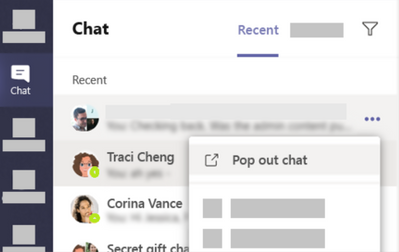Vaxandi vinsældir Microsoft Teams hafa orðið til þess að fyrirtækið uppfærir þjónustuna með nokkrum dýrmætum og mikilvægum eiginleikum. Nýleg uppfærsla á skjáborðsbiðlaranum þeirra færir fjöldann allan af endurbótum, þar á meðal eins og sérsniðnum bakgrunnsáhrifum , upphöndunareiginleika og meira um vert möguleikann til að skjóta út spjalli. Við skulum skoða þennan nýja eiginleika frekar og hvernig þú getur notað hann til að nýta þér.
Innihald
Hvað er sprettigluggaspjall í Microsoft Teams?
Vaxandi fjöldi uppfærslur í Microsoft Teams stafar aðallega af skyndilegri fjölgun notenda sem hafa byrjað að nota Teams fyrir fjarsamstarf. Microsoft tilkynnti um 200% aukningu notenda sinna síðasta mánuðinn eða svo. Það eru jafnt skólar og fyrirtæki sem nota Microsoft Teams til að fylgjast með starfsmönnum sínum og nemendum úr fjarlægð sem og til að halda námskeið og vefnámskeið.
Meðan á þessum fundum stendur er erfitt að fylgjast með textaspjalli þínu í Microsoft Teams þar sem skjárinn þinn er tekinn af myndstraumi frá öðrum fundarþátttakendum þínum. Nýi sprettigluggann hjálpar þér að yfirstíga þessa hindrun með því að leyfa þér að opna spjall liðanna þinna í sérstökum glugga. Þetta gerir þér kleift að halda mikilvægum samtölum gangandi á meðan þú ert á fundi eða sækir vefnámskeið í Microsoft Teams.
Fylgdu skref fyrir skref leiðbeiningar okkar hér að neðan til að læra hvernig þú getur opnað spjallglugga í Microsoft Teams með nýjustu uppfærslunni.
Hvernig á að skjóta út spjallglugga í Microsoft Teams?
Teams hugbúnaðurinn gefur þér margar leiðir til að fá upp spjallglugga sem opnast:
Aðferð 1: Í Spjall flipanum, tvísmelltu á hvaða samtal sem er til að koma upp sprettiglugga fyrir það spjall.
Aðferð 2: Farðu með músarbendilinn á spjall og hægrismelltu síðan á það til að fá samhengisvalmynd þess. Smelltu nú á 'Pop out chat' til að færa spjallið inn í sprettiglugga.
Aðferð 3: Smelltu á spjall í Nýlegum spjalllistanum til að opna það í Teas hugbúnaðinum. Nú skaltu smella á 'Pop out' hnappinn efst í hægra horninu á skjánum, nálægt Deila skjánum og hljóðsímtalshnappnum.
Aðferð 4: Allt í lagi, þessi er sú besta. Ýttu á ctrl+/ til að nota skástrik skipunina, ekki slá inn pop og ýttu á enter takkann.
Aðferð 5: Ah, jafnvel einfaldara! Tvísmelltu bara á skjámyndina (avatar) af þeim sem þú vilt fá sprettiglugga á spjallið á.
Aðferð 6: Í Nýlegt spjall listanum skaltu sveima að spjalli og smelltu síðan á 'popp út' hnappinn sem birtist þegar þú ferð á það.
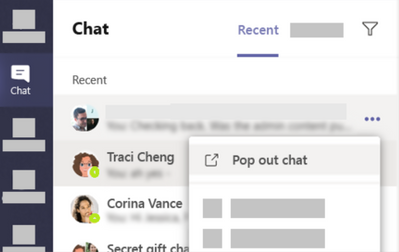
Hvaða aðferð er best til að fá „popp út“ gluggann í spjalli?
Jæja, ef þú vilt ekki lyfta hendinni af lyklaborðinu, notaðu þá einfaldlega flýtileiðina fyrir það, sem er:
- Sláðu inn ctrl+/ (þetta mun virkja skástrik skipun í leitarstikunni)
- Sláðu inn pop til að finna spjallið hans og ýttu síðan á Enter takkann.
Hins vegar, ef þú vilt nota músina þína eingöngu, þá eru margir möguleikar, þar af virðist það vera auðveldasta að tvísmella á 'Sýna mynd' af viðkomandi.
Fundarglugginn þinn verður nú breyttur í stærð og verður fáanlegur sérstaklega frá Microsoft Teams skjáborðsbiðlaranum þínum. Þú getur nú notað skjáborðsbiðlarann til að opna viðkomandi spjall og halda áfram samtali þínu á meðan þú ert á fundi.
Hvað er spjallaðgerð með mörgum gluggum í Microsoft Teams?
Jæja, 'Pop out' spjallglugginn er aðeins hluti af fjölglugga spjalleiginleikanum. Þetta gerir þér kleift að fá sérstakan glugga fyrir hvert spjall, þannig að þú getur skipt á milli spjalla með því að nota uppáhalds alt+tab samsetninguna þína sem þú notar til að skipta á milli opinna glugga á tölvunni þinni. Þetta gerir án efa meiri framleiðni.
Við vonum að þessi handbók hjálpi þér að skjóta auðveldlega út spjallglugga og halda áfram samtölum á meðan þú sækir mikilvæga fundi í Teams samtímis. Ef þú hefur einhverjar spurningar eða athugasemdir skaltu ekki hika við að hafa samband við okkur í athugasemdahlutanum hér að neðan.